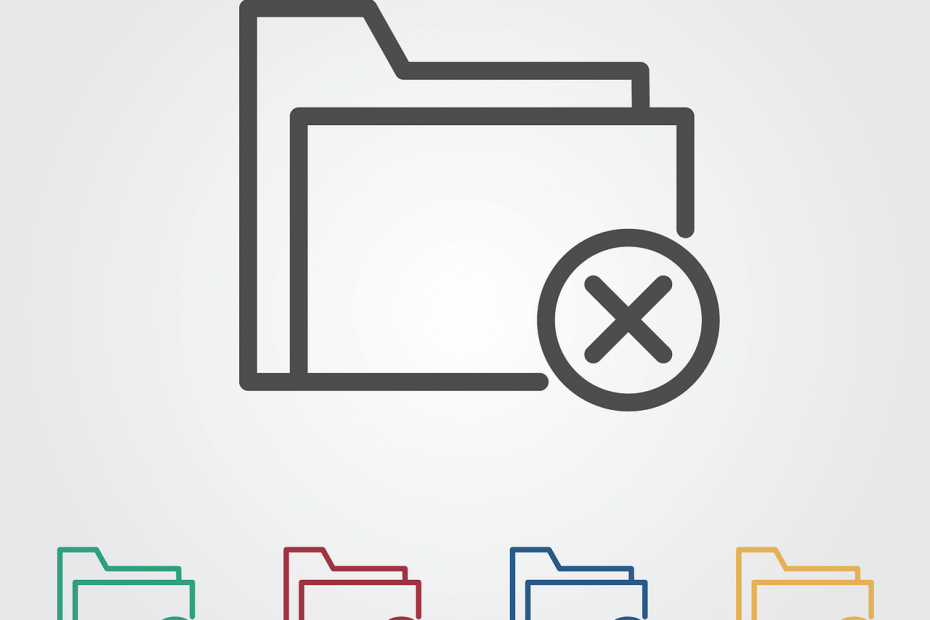
Αυτό το λογισμικό θα διατηρήσει τα προγράμματα οδήγησης σας σε λειτουργία και σε λειτουργία, διατηρώντας έτσι ασφαλή από συνηθισμένα σφάλματα υπολογιστή και αστοχία υλικού. Ελέγξτε όλα τα προγράμματα οδήγησης τώρα σε 3 εύκολα βήματα:
- Κατεβάστε το DriverFix (επαληθευμένο αρχείο λήψης).
- Κάντε κλικ Εναρξη σάρωσης για να βρείτε όλα τα προβληματικά προγράμματα οδήγησης.
- Κάντε κλικ Ενημέρωση προγραμμάτων οδήγησης για να λάβετε νέες εκδόσεις και να αποφύγετε δυσλειτουργίες του συστήματος.
- Το DriverFix έχει ληφθεί από το 0 αναγνώστες αυτόν τον μήνα.
Συχνά υπάρχουν περιπτώσεις καταστροφής του αρχείου DAT. Αυτό και πάλι μπορεί να οδηγήσει σε πολλά προβλήματα, με τη συγκεκριμένη εφαρμογή που δημιούργησε το αρχείο DAT να λειτουργεί εσφαλμένα.
Ευτυχώς, η διόρθωση του σφάλματος αρχείου DAT είναι αρκετά εύκολη, είναι μόνο μερικά βήματα που μπορούν να σας επαναφέρουν γρήγορα στο δρόμο.
Βήματα για γρήγορη διόρθωση σφαλμάτων αρχείων DAT
Βήμα 1: Εκτέλεση επαναφοράς συστήματος
Αυτός είναι συχνά ο ευκολότερος τρόπος αντιμετώπισης σφαλμάτων αρχείων DAT, που μπορεί να σας δώσει ανάπαυση στα ζητήματά σας το συντομότερο δυνατό χρόνο.
Εδώ είναι τα βήματα:
- Εκτόξευση msconfig. Και πάλι, ο ευκολότερος τρόπος για να γίνει αυτό είναι να πληκτρολογήσετε msconfig στο Πλαίσιο αναζήτησης Cortana, κάντε δεξί κλικ στο Εφαρμογή διαμόρφωσης συστήματος από το αποτέλεσμα αναζήτησης και επιλέξτε Εκτέλεση ως διαχειριστής. Εναλλακτικά, μπορείτε επίσης να ξεκινήσετε το Τρέξιμο πλαίσιο διαλόγου πατώντας Πλήκτρο Windows και R. Τύπος msconfig στο παράθυρο διαλόγου Εκτέλεση και πατήστε enter.
- Στο Διαμόρφωση συστήματος παράθυρα, επιλέξτε Εργαλείο
- Επιλέγω Επαναφοράς συστήματος από τη λίστα του Όνομα εργαλείου παρέχονται και πατήστε το Εκτόξευση
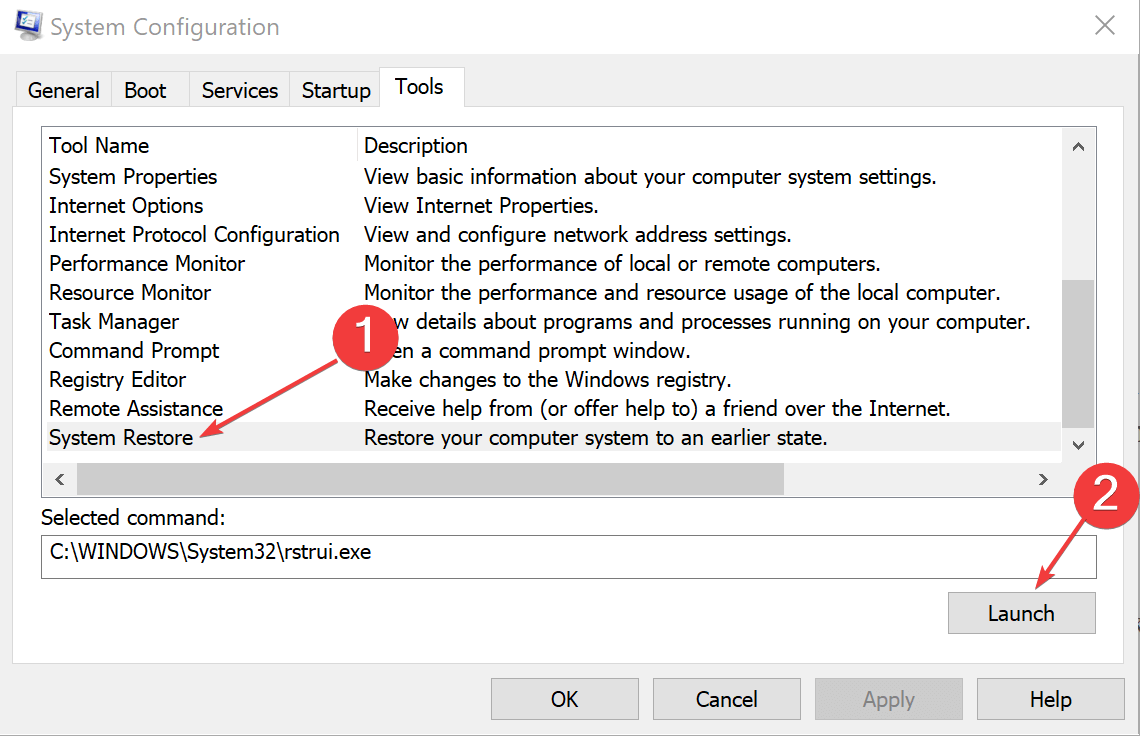
- Ακολουθήστε τα βήματα στην οθόνη που περιλαμβάνουν την επιλογή της ημερομηνίας στην οποία θέλετε να επαναφέρετε το σύστημά σας. Φυσικά, θα πρέπει να επιλέξετε μια ημερομηνία πριν από την πρώτη εκκίνηση προβλημάτων με το αρχείο DAT.
Βήμα 2: Εκτελέστε σάρωση SFC
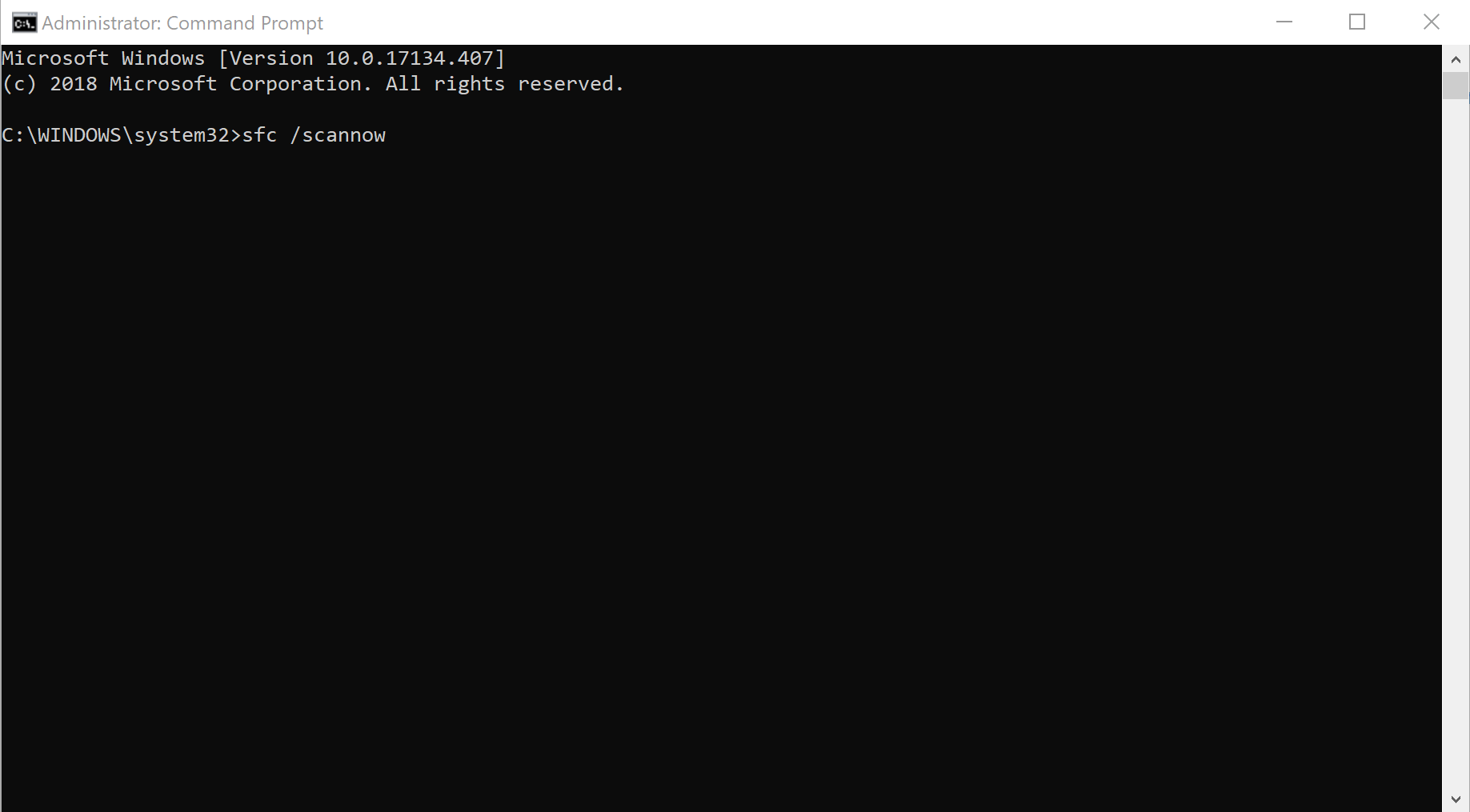
Μια άλλη επιλογή για να δοκιμάσετε θα είναι να εκτελέσετε ένα sfcscan του συστήματός σας για να διασφαλίσετε ότι όλα τα αρχεία σας είναι σε τέλεια σειρά. Εδώ είναι τα βήματα:
- Κτύπημα Πλήκτρο Windows + R για να ξεκινήσει το Τρέξιμο κουτί διαλόγου.
- Τύπος cmd και πατήστε enter για να ξεκινήσει το Γραμμή εντολών των Windows. Εναλλακτικά, μπορείτε απλά να πληκτρολογήσετε cmd στο Πλαίσιο αναζήτησης Cortana, κάντε δεξί κλικ στο Γραμμή εντολών και επιλέξτε Εκτέλεση ως διαχειριστής.
- Στο Γραμμή εντολών παράθυρο, πληκτρολογήστε sfc / scannow και πατήστε enter.
- Περιμένετε μέχρι να ολοκληρωθεί η διαδικασία. Μπορεί να χρειαστούν μερικά λεπτά για να ολοκληρωθεί η σάρωση κατά 100%.
Επανεκκινήστε τον υπολογιστή σας. Τα σφάλματα αρχείου DAT θα πρέπει να έχουν χαθεί.
Επίσης, ακολουθούν μερικοί επιπλέον πόροι που μπορείτε να δοκιμάσετε.
- Μπορείτε να διορθώσετε γρήγορα κατεστραμμένα αρχεία AVI με αυτά τα εργαλεία
- Πώς να διορθώσετε κατεστραμμένα αρχεία DBP FoxPro μια για πάντα
- Πώς να διορθώσετε τα σφάλματα μαύρης οθόνης Camtasia 9 στα Windows 10
